酒店电脑系统意外关机会怎样?如何预防数据丢失?
4
2025-07-27
在使用电脑过程中,我们经常依赖图标快速访问文件和程序。然而,有时用户会遇到图标异常,比如电脑系统图标变成了白框的困扰。这不仅影响美观,也可能影响系统的正常使用。不要担心,本文将指导你如何诊断并解决电脑图标变成白框的问题。
当电脑系统图标变成白框时,通常意味着图标的原始图像无法被显示。这可能是因为系统缓存损坏、图标文件丢失或损坏、病毒或恶意软件攻击等多种原因导致。这不仅影响视觉效果,还可能影响用户的操作体验。
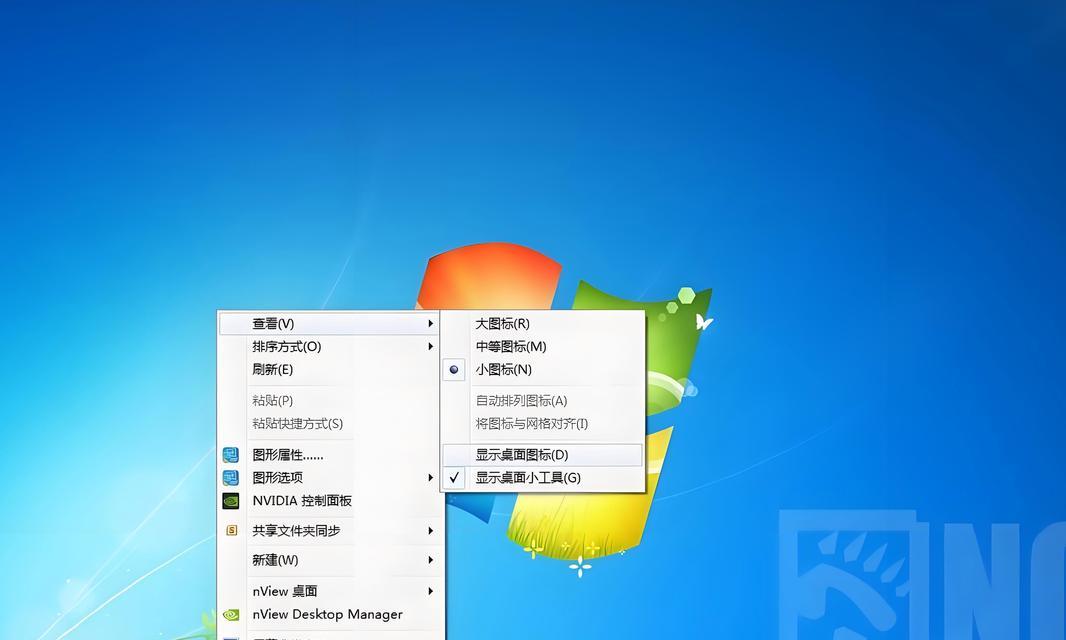
1.图标缓存损坏:图标缓存存储了图标预览图,如果损坏或不正确,可能导致白框问题。
2.系统文件损坏:系统文件损坏或缺失也可能导致图标显示异常。
3.病毒或恶意软件:恶意软件可能会攻击系统文件,导致图标显示异常。
4.显示设置错误:错误的显示设置或驱动程序问题也可能导致图标变成白框。
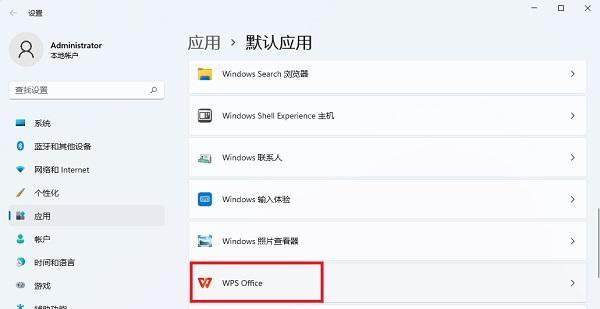
1.刷新图标缓存
打开任务管理器,结束“Windows资源管理器”进程。
按住`Ctrl`+`Shift`+`Esc`键,点击“文件”菜单,选择“新建任务”。
输入`cmd`并按回车键打开命令提示符。
在命令提示符中输入`DEL/A/Q%localappdata%\IconCache.db`然后回车。
重启电脑后,系统将自动生成新的图标缓存。
2.检查系统文件
打开命令提示符(管理员)并输入`sfc/scannow`,按回车。系统将会扫描并修复损坏的系统文件。
3.运行杀毒软件
使用可靠的杀毒软件全面扫描电脑,确保没有病毒或恶意软件干扰系统文件。
4.更新显示驱动程序
打开设备管理器。
找到显示适配器,右键点击你的显示设备选择“更新驱动程序”。
选择“自动搜索更新的驱动程序软件”并按照指示操作。
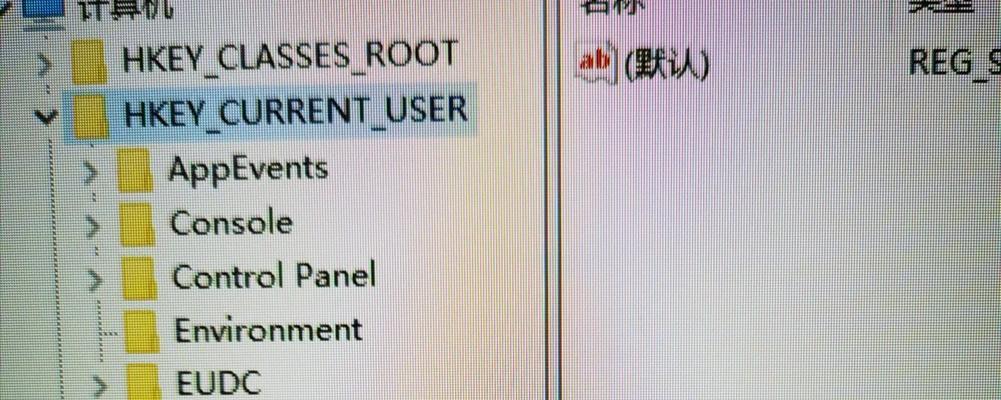
定期备份系统:养成定期备份系统的好习惯,这将帮助你快速恢复系统到健康状态。
更新操作系统:保持操作系统最新,因为更新通常包括重要的安全和性能改进。
避免下载不明来源软件:这能降低病毒和恶意软件入侵的风险。
定期检查磁盘错误:使用`chkdsk`命令定期检查磁盘错误,有助于预防系统文件损坏。
通过上述步骤,你可以有效地解决电脑系统图标变成白框的问题。通常情况下,图标显示异常是由于一些容易修复的小问题引起的。通过及时的诊断和处理,可以恢复正常的系统状态,保障电脑使用的顺畅与安全。如果问题依旧无法解决,考虑寻求专业人士的帮助或考虑系统还原。记得,保持定期维护和更新是避免这类问题的关键。
版权声明:本文内容由互联网用户自发贡献,该文观点仅代表作者本人。本站仅提供信息存储空间服务,不拥有所有权,不承担相关法律责任。如发现本站有涉嫌抄袭侵权/违法违规的内容, 请发送邮件至 3561739510@qq.com 举报,一经查实,本站将立刻删除。